【SketchUp吧】《开端》大结局,我却陷入了建模循环…
电视剧《开端》大伙都看了吗?45路公交车、高压锅、蛇皮口袋什么的给小吧留下了不可磨灭的印象啊……

印象最深刻的还要属取景地的美景,剧情前期出现的螺旋步道,狠狠地吸引了小吧的注意力,这个造型放在剧情里,就很妙啊~

小吧职业病又犯了
一边在剧里循环一边建模
▼



实景图
▼

(厦门东渡健康步道螺旋路段)
这一圈圈的好像很复杂的样子
其实循环三次就搞定了
那么,欢迎来到小吧的循环世界

图文教程
第一个循环
∞
螺旋步道
第一次没啥经验,先用【画螺旋线】(SUAPP编号52)创建螺旋路径试试看。


在底部添加一段天桥,实景的天桥和这里有出入,我这里就简化了啊。

然后把线段整体转换为固定段数多段线,段数决定围栏的数量。这一步必不可少哦~

线要变成坡道,就用跟随呗!路径有了,还缺个截面,那就画一个!

然后就用【稳定跟随】(SUAPP编号23)生成坡道。为啥不用路径跟随,你试试就知道了~

把围栏的路径提取出来,后面还有很多操作会用到呢!

使用【拉线成面】(SUAPP编号156)分别把两条路径拉出围栏的高度,分别成组,这样做是防止打架。

再把两层面分别进行【批转组件】(SUAPP编号242),这里使用的是面转组件,各个面就乖乖的自动分开了。

然后只需要进入一个组件,处理成目标的样式就好了!

最上方的圆管扶手直接用【线转圆柱】(SUAPP编号148)就可以生成了。


第二个循环
∞
电梯井
第二遍操作就简单多了,我们已经有第一次的经验了,还是先创建一个螺旋路径,路径分段的数量就是方柱的数量。
记得每一圈的高度需要统一哦,不然各层之间对不上。

然后又是熟悉的操作,线—面—组件。

把组件处理成方柱,第二个循环就结束了。

第三个循环
∞
拉锁
终于来到最后一层,中间的钢索链接层,操作方式一模一样,还是想创建一个螺旋路径,修改线段数量。

依然是线—面—体—组件。

然后把每一个体块处理成下图的样式,就是钢索的路径。

现在位置和实际还有出入。

再微调一下位置。

然后把路径转化成圆管,钢索就有了。

中间的电梯井绘制一个圆柱体就好了。

加油啊,还有最后一步,给围栏贴一个钢丝的贴图就完成了!

完结,撒花!


电视剧是结束了
建模可不能停
完整视频请复制
下方地址进入观看
www.sketchupbar.com/ke/325

